प्रश्न
समस्या: मेरे माउस पर स्वतः चयन कैसे बंद करें?
नमस्ते, मैं अपने माउस के संबंध में एक बहुत ही निराशाजनक मुद्दे से निपट रहा हूं। हर बार जब मैं किसी शॉर्टकट या फ़ाइल को अपने पास रखता हूँ, तो मेरे द्वारा इसे करने के इच्छुक न होने या स्वयं उस पर क्लिक करने के बावजूद इसे खोला जाता है। मुझे नहीं पता कि ऐसा क्यों हुआ, लेकिन इसकी शुरुआत कल से हुई थी। यह कष्टप्रद "फीचर" मेरे लैपटॉप को लगभग अनुपयोगी बना रहा है। क्या होवर करते समय मेरे माउस को चुनने से रोकने का कोई तरीका है? मेरा सिस्टम विंडोज 10 है। बहुत धन्यवाद।
हल उत्तर
एक माउस एक अत्यंत उपयोगी कमांड और एक सूचना इनपुट डिवाइस है जो अब लगभग दशकों से है,[1] और कई उपयोगकर्ता इसके बिना कंप्यूटर चलाने की कल्पना भी नहीं कर सकते हैं। इसके बावजूद, यह हाथ से पकड़े जाने वाला उपकरण अपने उचित हिस्से की समस्याओं से ग्रस्त हो सकता है, उदाहरण के लिए, जब माउस क्लिक करना शुरू करता है स्वयं या जब यह अन्य अनिश्चित व्यवहार शुरू करता है, जैसे कि आप वर्णन करते हैं (होवर का चयन करें या अन्यथा ऑटो के रूप में जाना जाता है चुनते हैं)।
जब कोई माउस उपयोगकर्ता के आदेश के बिना आइटम का स्वत: चयन करना शुरू कर देता है, तो यह एक वास्तविक समस्या बन जाती है। कंप्यूटर पर विभिन्न प्रकार की फाइलों, लिंक्स और एप्लिकेशन को खोलने के लिए एक माउस का उपयोग किया जा सकता है। आपके कंप्यूटर पर अनजाने में एक तस्वीर खोलने से आपको कोई समस्या नहीं होगी, इंटरनेट पर दुर्भावनापूर्ण लिंक खोलने से कुछ गंभीर परिणाम हो सकते हैं (जैसे मैलवेयर संक्रमण)।
उपयोगकर्ताओं को इस संदिग्ध व्यवहार का अनुभव करने का कारण ऑटो चयन सुविधा है जो सभी विंडोज़ उपकरणों पर मौजूद है। इस फ़ंक्शन के गलती से चालू होने के कई कारण हो सकते हैं, लेकिन यदि आप पहली बार में कार्यक्षमता नहीं चाहते हैं तो आपको स्वतः चयन को बंद कर देना चाहिए।
आपके विंडोज ऑपरेटिंग सिस्टम पर होवर माउस फ़ंक्शन को बंद या अक्षम करने के कई तरीके हैं। हालांकि, उपयोगकर्ताओं को ऑटो चयन माउस मुद्दों को ठीक करने में मदद करने वाली विधियां उनके ऑपरेटिंग सिस्टम के संस्करण और कॉन्फ़िगरेशन सेटिंग्स के आधार पर भिन्न होती हैं, साथ ही साथ आप डेस्कटॉप या लैपटॉप का उपयोग करते हैं या नहीं।
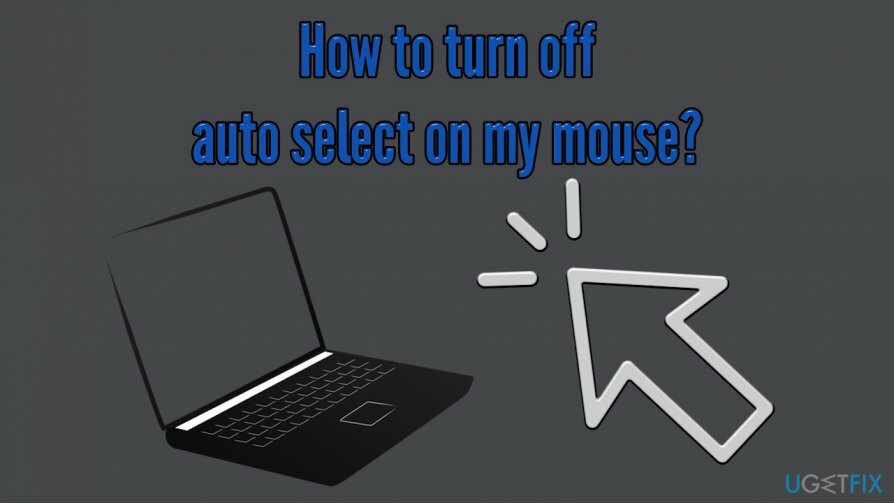
इसलिए, होवर माउस चयन समस्या को रोकने के लिए, आपको नीचे दिए गए कई तरीकों का प्रयास करना चाहिए। फिर भी, आपको एक अद्वितीय पीसी मरम्मत उपकरण की मदद से विंडोज की समस्याओं को स्वचालित रूप से ठीक करने का प्रयास करना चाहिए रीइमेजमैक वॉशिंग मशीन X9. अगर इससे मदद नहीं मिली, तो आपको हमारे द्वारा नीचे दी गई विधियों की जांच करनी चाहिए - सुनिश्चित करें कि आप प्रत्येक समाधान का सावधानीपूर्वक पालन करते हैं।
विकल्प 1। मैलवेयर के लिए अपने सिस्टम की जाँच करें
क्षतिग्रस्त सिस्टम को ठीक करने के लिए, आपको का लाइसेंस प्राप्त संस्करण खरीदना होगा रीइमेज रीइमेज.
मैलवेयर[2] आपके विंडोज ओएस के संचालन के तरीके को रीप्रोग्राम और बदल सकता है। कुछ मामलों में, आपके द्वारा स्वयं नहीं किए गए क्लिक मैलवेयर के कारण हो सकते हैं, इसलिए हम आपको सशक्त रूप से सुझाव देते हैं कि आप अपने सिस्टम को शक्तिशाली एंटी-मैलवेयर सॉफ़्टवेयर से स्कैन करें।
जबकि बहुत सारे तृतीय-पक्ष सुरक्षा अनुप्रयोग उपलब्ध हैं, आप अंतर्निहित सुरक्षा उपकरण का उपयोग भी कर सकते हैं विंडोज डिफेंडर - अन्यथा के रूप में जाना जाता है माइक्रोसॉफ्ट डिफेंडर, जिसमें पिछले कुछ वर्षों में काफी सुधार हुआ है और जब पता लगाने की दरों, स्थिरता और कई भुगतान किए गए एवी के साथ प्रतिस्पर्धा कर सकते हैं उपयोगिता।[3]
- में टाइप करें सुरक्षा विंडोज़ में खोजें और चुनें विंडोज सुरक्षा
- चुनते हैं वायरस और खतरे से सुरक्षा
- के लिए जाओ स्कैन विकल्प
- चुनना पूर्ण स्कैन और फिर अब स्कैन करें
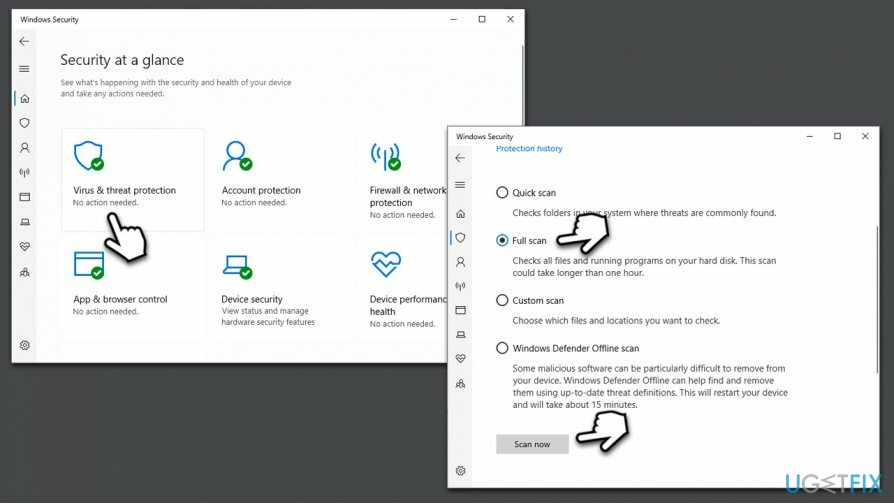
विकल्प 2। ऐक्सेस ऑफ़ ऐक्सेस सेक्शन तक पहुँच कर माउस होवर-सेलेक्ट को ठीक करें
क्षतिग्रस्त सिस्टम को ठीक करने के लिए, आपको का लाइसेंस प्राप्त संस्करण खरीदना होगा रीइमेज रीइमेज.
- में टाइप करें कंट्रोल पैनल विंडोज़ में खोज और हिट दर्ज
- कंट्रोल पैनल खुलने के बाद, चुनें उपयोग की सरलता
- के लिए जाओ आसानी से सुलभ केंद्र
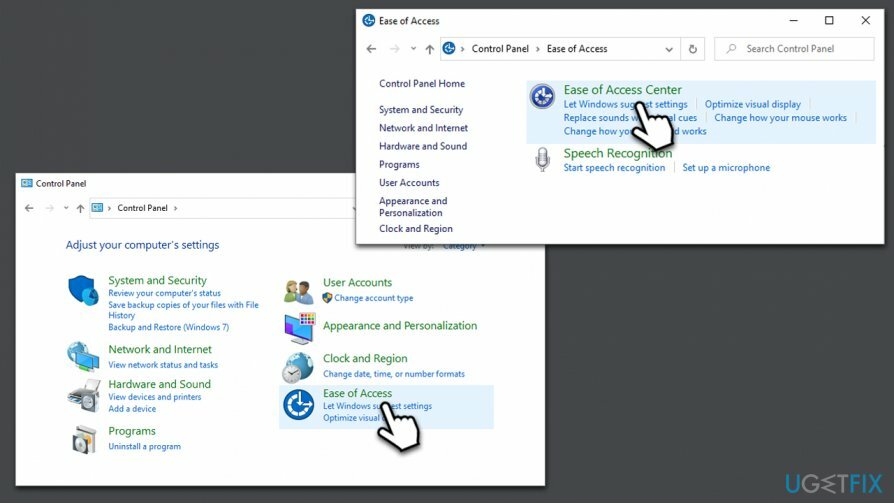
- नीचे स्क्रॉल करें और चुनें माउस को उपयोग में आसान बनाएं
- का पता लगाने विंडोज़ को प्रबंधित करना आसान बनाएं अनुभाग
- हटाना से टिक करें एक विंडो को माउस से मँडरा कर सक्रिय करें
- क्लिक लागू करना तथा ठीक है
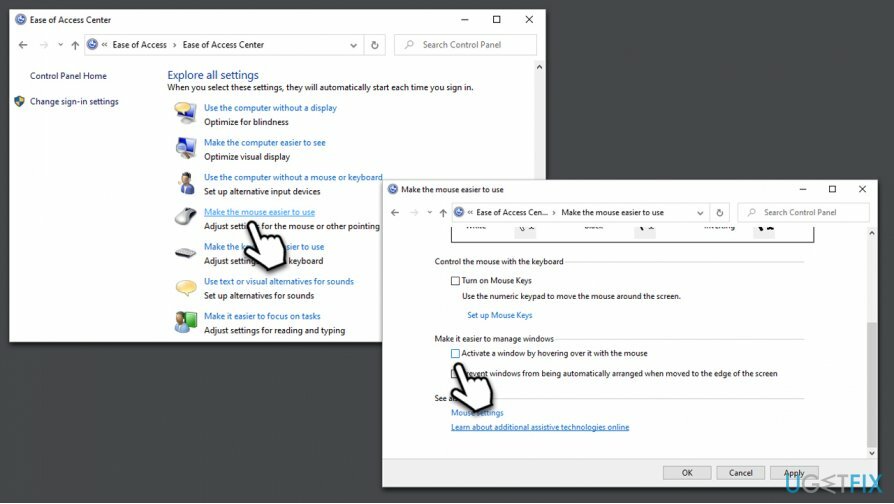
विकल्प 3. माउस और टचपैड ड्राइवरों को पुनर्स्थापित करें
क्षतिग्रस्त सिस्टम को ठीक करने के लिए, आपको का लाइसेंस प्राप्त संस्करण खरीदना होगा रीइमेज रीइमेज.
कुछ मामलों में, स्वत: चयन समस्या माउस के लिए टूटे या क्षतिग्रस्त विंडोज ड्राइवरों के भीतर हो सकती है। इसलिए, जैसा कि नीचे बताया गया है, माउस ड्राइवरों को फिर से स्थापित करने की अनुशंसा की जाती है। यदि आप लैपटॉप का उपयोग कर रहे हैं, तो आपको अपने टचपैड ड्राइवरों को फिर से स्थापित करना चाहिए।
- पर राइट-क्लिक करें शुरू बटन और चुनें डिवाइस मैनेजर
- विस्तार करना चूहे और अन्य पॉइंटिंग डिवाइस अनुभाग
- अपने पर राइट-क्लिक करें माउस ड्राइवर
- चुनते हैं डिवाइस को अनइंस्टॉल करें
- दबाकर प्रक्रिया की पुष्टि करें स्थापना रद्द करें
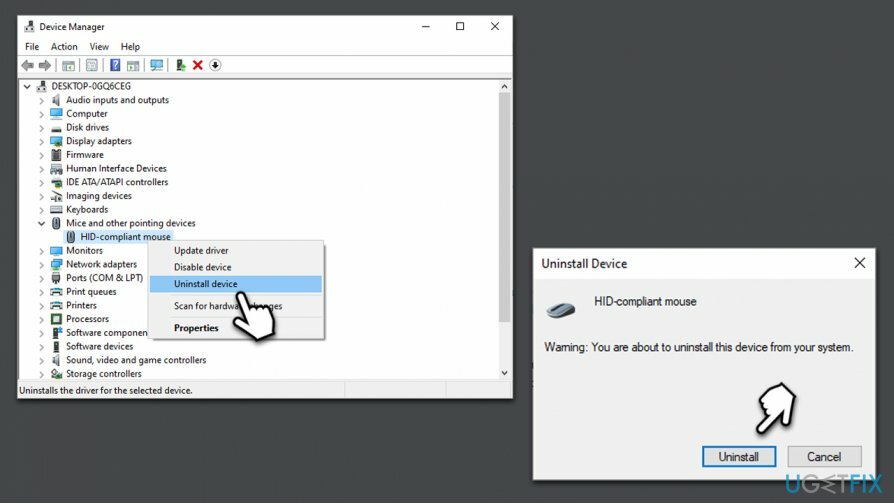
नोट: इस प्रक्रिया के बाद आपका माउस काम नहीं करेगा। इसे स्वचालित रूप से ड्राइवरों को पुनर्स्थापित करने के लिए, आपको विंडोज़ को मैन्युअल रूप से रीबूट करना चाहिए (आप पावर बटन दबाकर रख सकते हैं)।
यदि आप लैपटॉप का उपयोग कर रहे हैं, तो हम अनुशंसा करते हैं कि इस प्रक्रिया को टचपैड ड्राइवरों के साथ दोहराएं।
विकल्प 4. टचपैड पर टैप करना अक्षम करें (केवल लैपटॉप)
क्षतिग्रस्त सिस्टम को ठीक करने के लिए, आपको का लाइसेंस प्राप्त संस्करण खरीदना होगा रीइमेज रीइमेज.
यदि आपका टचपैड कारण है कि आपको माउस होवर समस्या का सामना करना पड़ रहा है, तो आप अक्षम कर सकते हैं टचपैड टैपिंग, क्योंकि यह केवल टचपैड बटन को a. पर क्रिया करने के लिए उपयोग करने की अनुमति देगा लैपटॉप।
- पर राइट-क्लिक करें शुरू और चुनें समायोजन
- चुनते हैं उपकरण और फिर चुनें चूहा
- नीचे स्क्रॉल करें और चुनें अतिरिक्त माउस विकल्प
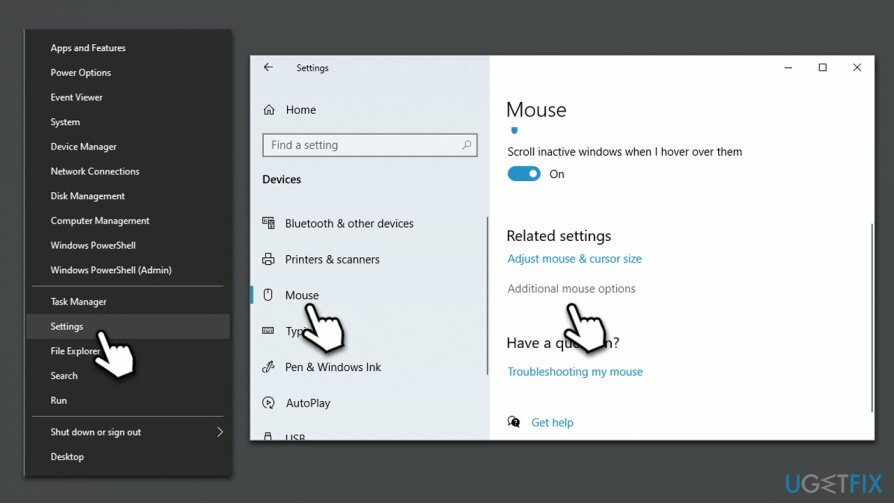
- में माउस गुण, को चुनिए समायोजन (यह अनुभाग आपके लैपटॉप के आधार पर भिन्न हो सकता है) टैब
- एक बार समायोजन खोलें, अक्षम करें दोहन समारोह
अपनी त्रुटियों को स्वचालित रूप से सुधारें
ugetfix.com टीम उपयोगकर्ताओं को उनकी त्रुटियों को दूर करने के लिए सर्वोत्तम समाधान खोजने में मदद करने के लिए अपना सर्वश्रेष्ठ प्रयास कर रही है। यदि आप मैन्युअल मरम्मत तकनीकों के साथ संघर्ष नहीं करना चाहते हैं, तो कृपया स्वचालित सॉफ़्टवेयर का उपयोग करें। सभी अनुशंसित उत्पादों का हमारे पेशेवरों द्वारा परीक्षण और अनुमोदन किया गया है। आप अपनी त्रुटि को ठीक करने के लिए जिन टूल का उपयोग कर सकते हैं, वे नीचे सूचीबद्ध हैं:
प्रस्ताव
अभी करो!
फिक्स डाउनलोड करेंख़ुशी
गारंटी
अभी करो!
फिक्स डाउनलोड करेंख़ुशी
गारंटी
यदि आप रीइमेज का उपयोग करके अपनी त्रुटि को ठीक करने में विफल रहे हैं, तो सहायता के लिए हमारी सहायता टीम से संपर्क करें। कृपया, हमें उन सभी विवरणों के बारे में बताएं जो आपको लगता है कि हमें आपकी समस्या के बारे में पता होना चाहिए।
यह पेटेंट मरम्मत प्रक्रिया 25 मिलियन घटकों के डेटाबेस का उपयोग करती है जो उपयोगकर्ता के कंप्यूटर पर किसी भी क्षतिग्रस्त या गुम फ़ाइल को प्रतिस्थापित कर सकती है।
क्षतिग्रस्त सिस्टम को ठीक करने के लिए, आपको का लाइसेंस प्राप्त संस्करण खरीदना होगा रीइमेज मैलवेयर हटाने का उपकरण।

निजी इंटरनेट एक्सेस एक वीपीएन है जो आपके इंटरनेट सेवा प्रदाता को रोक सकता है, सरकार, और तृतीय-पक्ष आपके ऑनलाइन ट्रैक करने से और आपको पूरी तरह से गुमनाम रहने की अनुमति देते हैं। सॉफ्टवेयर टोरेंटिंग और स्ट्रीमिंग के लिए समर्पित सर्वर प्रदान करता है, इष्टतम प्रदर्शन सुनिश्चित करता है और आपको धीमा नहीं करता है। आप भू-प्रतिबंधों को भी बायपास कर सकते हैं और नेटफ्लिक्स, बीबीसी, डिज़नी + और अन्य लोकप्रिय स्ट्रीमिंग सेवाओं जैसी सेवाओं को बिना किसी सीमा के देख सकते हैं, चाहे आप कहीं भी हों।
मैलवेयर हमले, विशेष रूप से रैंसमवेयर, आपकी तस्वीरों, वीडियो, काम या स्कूल की फाइलों के लिए अब तक का सबसे बड़ा खतरा हैं। चूंकि साइबर अपराधी डेटा को लॉक करने के लिए एक मजबूत एन्क्रिप्शन एल्गोरिथ्म का उपयोग करते हैं, इसलिए इसका उपयोग तब तक नहीं किया जा सकता जब तक कि बिटकॉइन में फिरौती का भुगतान नहीं किया जाता है। हैकर्स को भुगतान करने के बजाय, आपको पहले विकल्प का उपयोग करने का प्रयास करना चाहिए स्वास्थ्य लाभ ऐसे तरीके जो आपको खोए हुए डेटा के कम से कम कुछ हिस्से को पुनः प्राप्त करने में मदद कर सकते हैं। अन्यथा, आप फाइलों के साथ-साथ अपना पैसा भी खो सकते हैं। सबसे अच्छे उपकरणों में से एक जो कम से कम कुछ एन्क्रिप्टेड फाइलों को पुनर्स्थापित कर सकता है - डेटा रिकवरी प्रो.